Wenn Sie ein Liebhaber von Kampfspielen sind , bei denen Strategie die zentrale Achse ist, dann ist LOL (League of Legends) genau das Richtige für Sie, da wir die Basis des gegnerischen Teams vollständig zerstören und somit klettern müssen, um der Beste zu sein.
League of Legends bietet verschiedene Funktionen, die von den verschiedenen Levels oder Spielmodi bis zu allen verfügbaren Konfigurationsparametern reichen. Nur eine davon ist die Sprache, die ein Schlüsselelement ist, um die Art der zu spielenden Strategie, die erzielten Belohnungen und im Allgemeinen die Bewegung im Spiel zu verstehen.
Möglicherweise möchten wir die Sprache von League of Legends bearbeiten, um eine Sprache zu verbessern, die wir gerade lernen. In unserem Fall wird LOL beispielsweise heruntergeladen und auf Spanisch installiert:
Um auf dem Laufenden zu bleiben, abonniere unseren YouTube-Kanal! ABONNIEREN
Wenn wir diese Sprache in eine andere Sprache umwandeln möchten, werden wir sehen, wie dies erreicht werden kann.
So ändern Sie die LOL-Sprache in macOS
Wir greifen über das Menü “Los” auf Anwendungen zu:
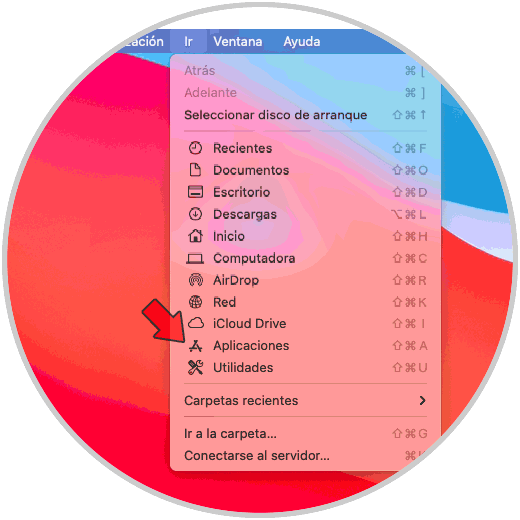
In Anwendungen klicken wir mit der rechten Maustaste auf League of Legends und wählen die Option “Paketinhalt anzeigen”:
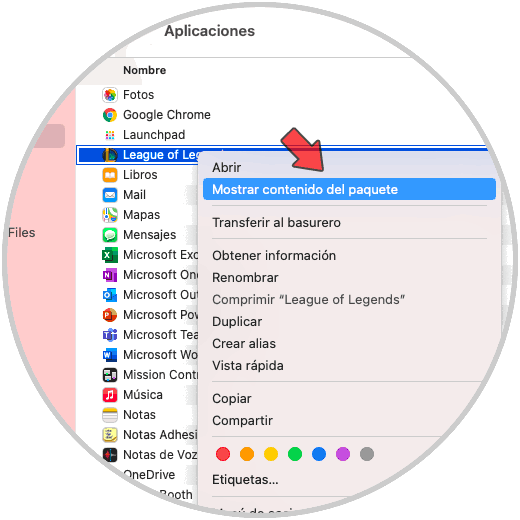
Im angezeigten Fenster gehen wir zum Abschnitt “LOL” und suchen dort die Datei “system.yaml”:
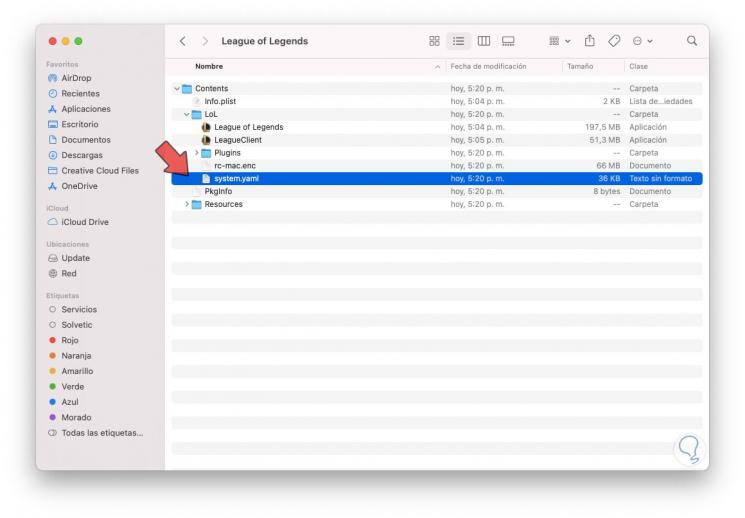
Wir klicken mit der rechten Maustaste darauf und wählen “Öffnen mit – TextEdit”:
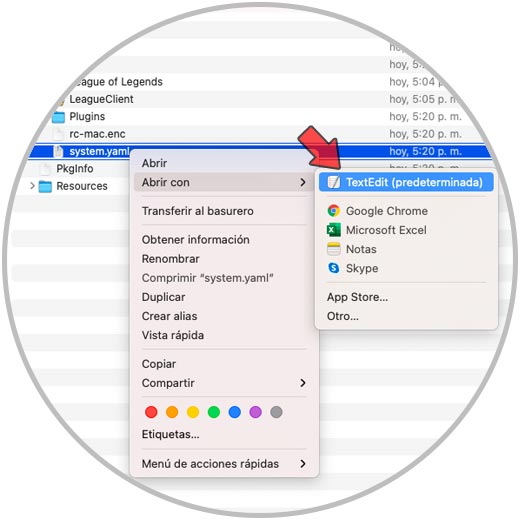
In der geöffneten Datei finden wir die Abschnitte LA1 und LA2, in denen die Daten von den Servern gespeichert sind:
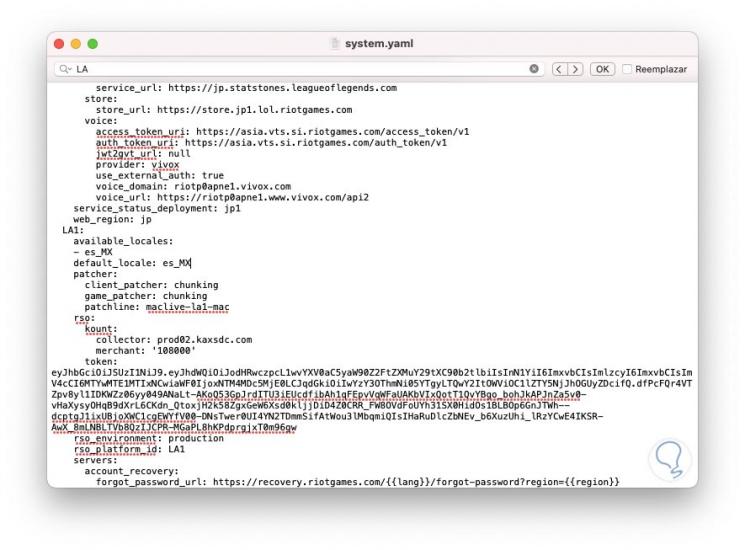
Dort ändern wir die Standardsprache für eine der folgenden Optionen:
- ja_JP: Japanisch
- es_ES: Spanisch (Spanien)
- es_MX: Spanisch (Latein)
- de_DE: Englisch
- fr_FR: Französisch
- de_DE: Deutsch
- it_IT: Italienisch
- pl_PL: Polnisch
- ro_RO: Rumänisch
- el_GR: Greco
- pt_BR: Portugiesisch
- hu_HU: Ungarn
- ru_RU: Russisch
- tr_TR: Türkisch
In diesem Fall geben wir “en_US” ein:
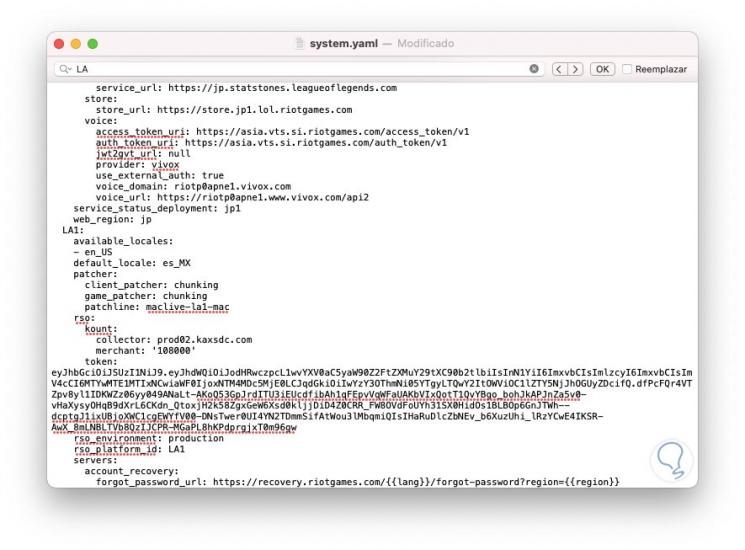
Wir ändern es in allen verfügbaren Zeilen, aber insbesondere in der Option “available_locales” bearbeiten wir es in “default_locale” auf die gleiche Weise. Wir speichern die Änderungen und schließen die Datei.
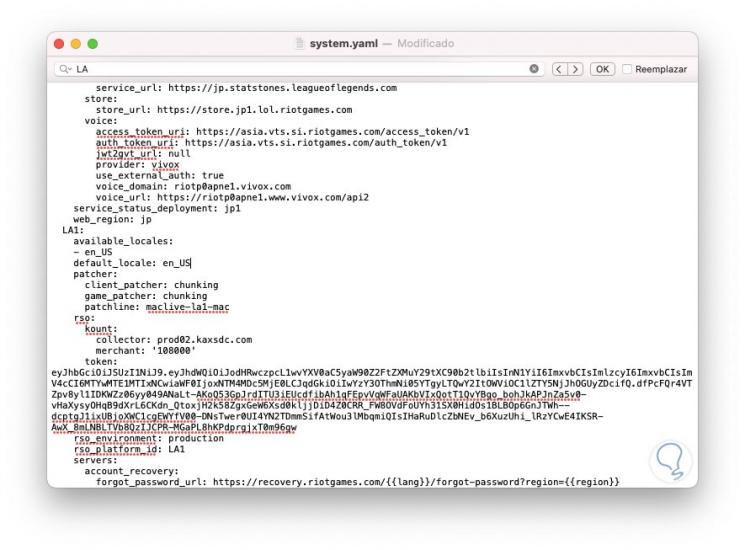
Jetzt gehen wir zum Ordner “Config” und bearbeiten dort die Datei “LeagueClientSettings.yaml” mit TextEdit:
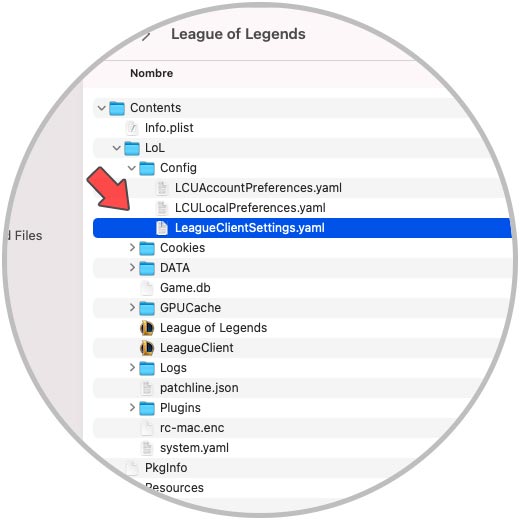
Wie im vorherigen Punkt ändern wir die Standardsprache mit der gewünschten Sprache. Wir speichern die Änderungen und beenden die Datei.

Wir eröffnen League of Legends wieder und werden sehen, dass die neue Sprache die etablierte ist:
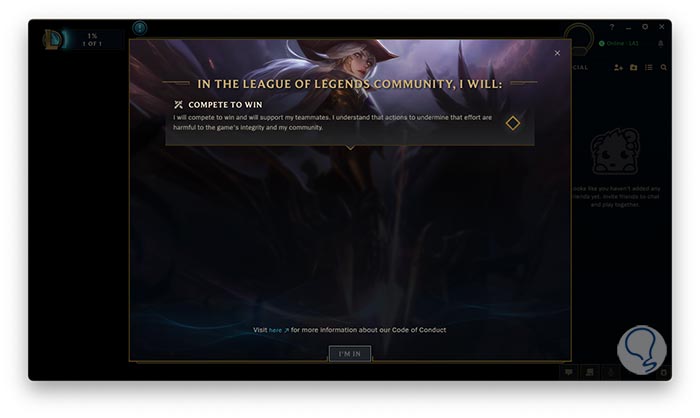
Beim Zugriff auf die Spielmenüs sehen wir die Änderung:
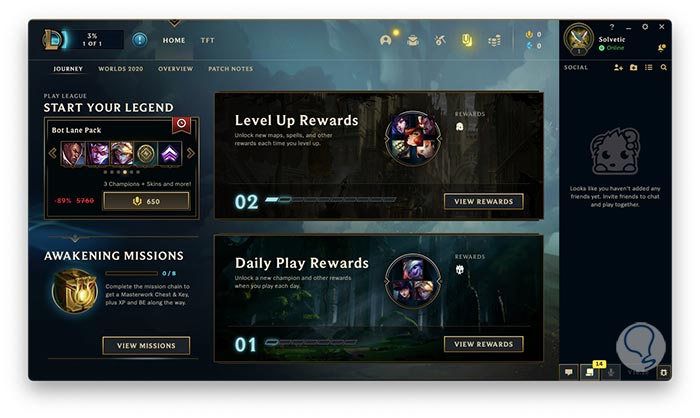
Mit diesen Schritten haben wir die Möglichkeit, die Sprache von League of Legends in die gewünschte Sprache zu ändern.